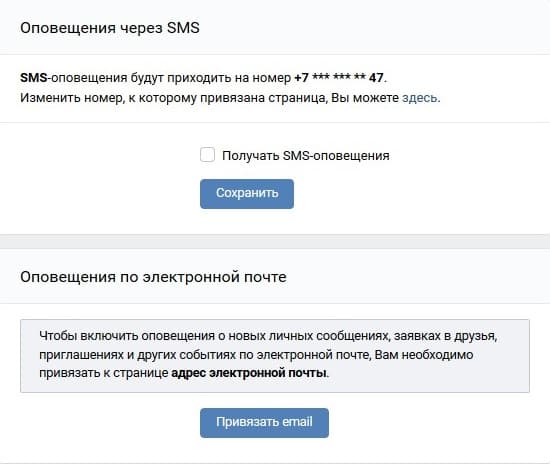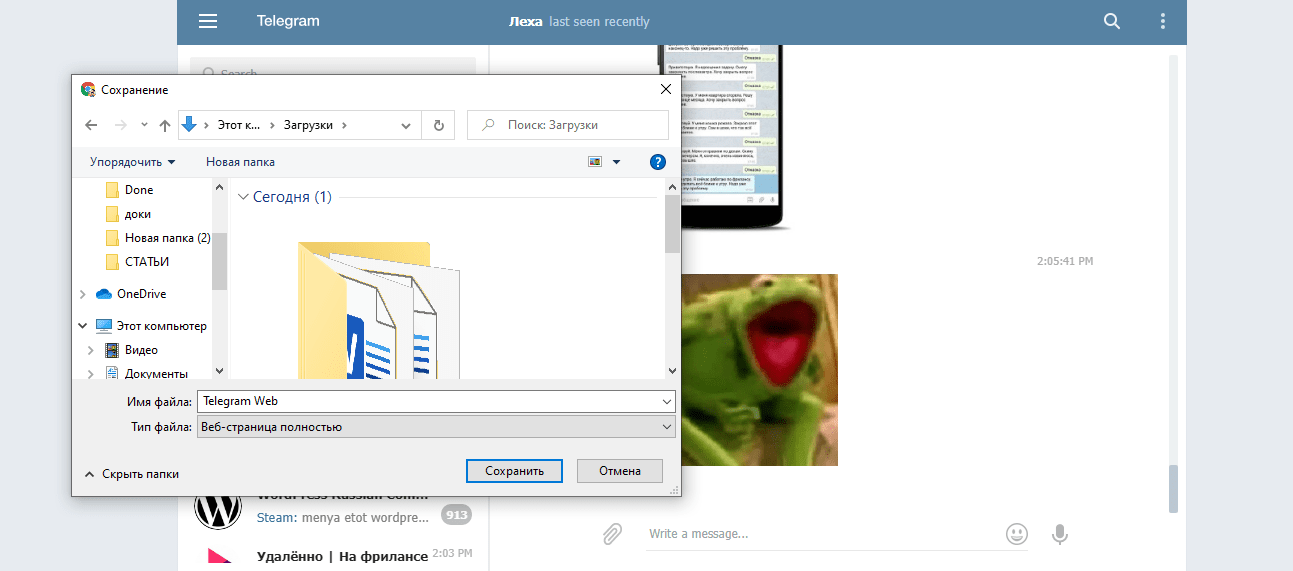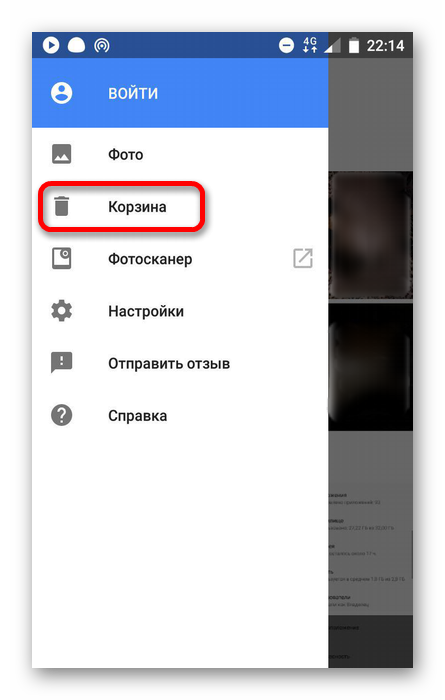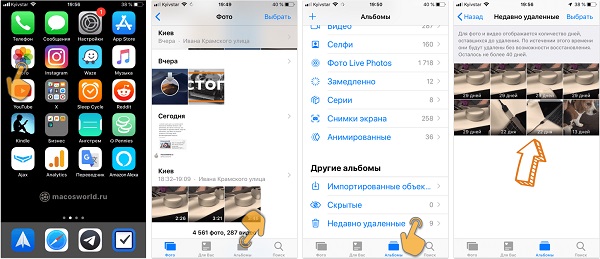Как восстановить чат в вайбере после удаления — а можно ли это вообще сделать?
Содержание:
- Восстановление после случайного удаления мессенджера с компьютера или ноутбука
- Как вернуть Viber на мобильном устройстве Андроид?
- Неполадки в работе мессенджера
- Доступные способы восстановления переписки
- Метод 3: Наиболее эффективный способ восстановления Viber сообщений, которые были удалены из iPhone
- Способы восстановления переписки
- Перенос истории на другое устройство
- Переустановка Вайбера
- Порядок восстановления
- Как восстановить историю сообщений на Android?
Восстановление после случайного удаления мессенджера с компьютера или ноутбука
Мессенджер Viber на стационарных компьютерах и ноутбуках не настолько популярен, как версии, инсталлируемые на мобильных устройствах. Тем не менее, существует определенная категория пользователей, которая использует эту программу на персональных компьютерах или ноутбуках. Чтобы использовать эту версию менеджера на компьютере, вам необходимо иметь учетную запись в Вайбере для мобильного устройства. Без наличия такого аккаунта, мессенджер не сможет функционировать на ноутбуке или компьютере.

Если вы случайным образом удалили мессенджер с персонального компьютера, вполне вероятно, что вы сначала захотите восстановить переписку. Вся история переписки Вайбера хранится на жестком диске в системном разделе в папке: «Users\Имя Пользователя\AppData \Roaming\ViberPC\Номер Телефона». Поэтому вам необходимо в этой папке найти файл с названием «viber.db». Обладая этим файлом, вы сможете заменить историю переписки на другом персональном компьютере или ноутбуке. Для этого вам нужно просто его скопировать на другое устройство любым удобным способом, например, с помощью флешки, CD диска или пересылки через Интернет и затем поместить файл в нужное место на жестком диске.
Как вернуть Viber на мобильном устройстве Андроид?
Необходимость восстановить Вайбер на Android-смартфоне или планшете может возникать по разным причинам:
- удаление приложения;
- сброс настроек;
- замена гаджета.
Рассмотрим алгоритм действий в каждой из этих ситуаций.
Возвращение приложения после деинсталляции
Восстановить Вайбер на телефоне или планшете после удаления – несложная задача, аккаунт хранится на серверах Вибер и без проблем восстанавливается. Буквально за пару минут можно заново установить приложение и продолжить им пользоваться. Ссылка для Гугл Плей — https://play.google.com/store/apps/details?id=com.viber.voip&hl=ru.
Восстановление клиента Viber сразу после удаления
Самый простой вариант – это возвращение Вайбер на старый телефон сразу после удаления. Для этого потребуется сделать минимум действий. Нужно зайти в Плей Маркет, вызвать меню приложения и тапнуть ссылку «Мои приложения и игры».
Теперь надо перейти на вкладку «Библиотека» и найти в перечне приложений Вайбер.
Далее требуется нажать на кнопку «Установить» и дождаться завершения скачивания и установки приложения. После того как на рабочем столе телефона появится значок «Вайбера», нужно запустить приложение. Чаще всего программа автоматически подставляет номер телефона, но если этого не произойдет, то надо будет ввести его вручную. После этого дождаться секретный код и активировать приложение.
Если на аккаунте было до этого настроено резервное копирование, то после ввода регистрационных данных появится возможность восстановления истории переписки из резервной копии. Для запуска процесса надо тапнуть ссылку «Восстановить сейчас».
На последнем шаге Вайбер запросит разрешение на доступ к камере, микрофону и файлам на устройстве. В зависимости от целей и задач пользователь может разрешить эти действия или отклонить запрос.
После этого Viber готов к использованию, он восстановится в то же самое состояние, что и до удаления. На смартфоне или планшете восстановятся все контакты, будет доступна история переписки с собеседниками.
Восстановление после сброса до заводских настроек или на новом устройстве
Если вам пришлось сбрасывать настройки или вы хотите пользоваться мессенджером на новом гаджете, то перечень действий будет немного отличаться.
- Вначале нужно установить клиентское приложение, найдя его в Google Play Маркет — https://play.google.com/store/apps/details?id=com.viber.voip&hl=ru.
- Далее надо тапнуть иконку Вайбер на рабочем столе гаджета и ввести номер телефона.
Далее осуществляется активация учетной записи, после чего с сервера загружаются данные профиля. Для восстановления переписки из архива нужно зайти в настройки Вайбера и выбрать пункт «Резервное копирование».
Сначала надо подключить аккаунт на Гугл диске, тапнув ссылку «Настройки». После этого откроется экран с предложением восстановить данные из резервной копии.
Важно!
Таким же способом можно восстанавливать сообщения, ранее удаленные из мессенджера намеренно или случайно.
Неполадки в работе мессенджера
Сбои в работе и мессенджера могут быть вызваны разными причинами. Наиболее часто причинами возникновения таких неполадок может быть плохая скорость передачи данных через Интернет, ошибки, возникшие при соединении с сервером, попадание на устройство вредоносного программного кода. Если мессенджер произвольно исчез или пропал его значок — это является одним из наглядных проявлений сбоя в его работе. Помимо этого, программа может не регистрироваться на сервере, самопроизвольно удалять полученные данные и не выполнять определенные команды.
Поэтому для устранения неполадок в работе мессенджера, имеет большое значение правильное определение причины возникновения сбоя, благодаря чему можно будет устранить возникшую проблему.
Доступные способы восстановления переписки
Восстановить переписку можно такими способами как:
- Использование журнала электронных сообщений;
- Использование персонального компьютера;
- Использование стороннего программного обеспечения для воссоздания утерянной информации.
Первым делом лучше всего попробовать встроенный в Вайбер инструмент резервного копирования.
Резервное копирование
Один из самых простых способов вернуть удаленную беседу — резервное копирование средствами Viber. Для этого:
- Откройте мессенджер Вайбер на телефоне;
- Нажмите кнопку в виде трех горизонтальных линий, которая находится в левом верхнем углу экрана;
- В выпадающем меню нажмите на кнопку «Настройки»;
- Нажмите на пункт «Учетная запись»;
- Нажмите на пункт «Резервное копирование», который позволяет управлять всеми данными мессенджера;
- Нажмите на кнопку «Восстановить», запуская процесс воссоздания сохраненной информации;
- Подтвердите свое согласие нажатием на кнопку «Восстановиться сейчас»;
- Получите подтверждающее сообщение о том, что процесс воссоздания завершен.
Восстановление резервной копии Вайбер с сообщениями на телефоне
Таким образом можно восстановить удаленную группу, но для этого надо заранее подключить учетную запись Google и делать бекап. Подключение учетной записи делается на этапе установки.
Функция копии журнала электронных сообщений
Чтобы правильно настроить резервное копирование, выполните пункты с 1 по 5 предыдущего списка, затем:
- Нажмите на кнопку «Создать резервную копию»;
- Нажмите на один из вариантов: ежедневно, еженедельно, ежемесячно или выкл;
- Готово, можно наслаждаться созданием бекапа!
Чем чаще делаются резервные копии, тем выше требования к свободной памяти устройства, зато и восстановить утерянную информацию можно до более актуального состояния.
Функция журнала электронных сообщений в Вайбер
Восстановление из резервной копии воссоздает текст, но не медиа, хотя разработчики обещают в скором времени исправить этот недочет.
Восстановление в декстопе
Восстановить потерянную переписку в десктопе можно двумя способами: синхронизацией с мобильным устройством и подменой файла переписки на жестком диске.
Первый способ годится только при временном отсутствии доступа к Вайберу на компьютере. Синхронизация с мобильным устройством восстановит доступ и даст возможность прочитать любые хранящиеся там переписки. Если они были ранее удалены, синхронизация не поможет.
Чтобы синхронизировать Вайбер, если это не получилось с первого раза:
- Откройте мессенджер;
- Кликните на кнопку «Инструменты», которая находится слева;
- Кликните на пункт «Параметры»;
- Кликните на пункт «Конфиденциальность»;
- Прокрутите вниз, чтобы обнаружить раздел с учетной записью, нажмите «Деактивировать;
- Подтвердите свои действия;
- Пользователь вернется в экран авторизации, на котором имеется QR-код;
- Откройте приложение на телефоне;
- Нажмите на кнопку «Еще», после чего в правом верхнем углу нажмите на иконку QR-кода;
- Сканируйте QR-код.
Если вы в первый раз запускаете программу, выполняйте приведенную выше инструкцию с этапа появления QR-кода. На этом синхронизация приложений на двух устройствах завершена.
Для подмены нужного файла необходимо делать бекап на десктопе. Для этого просто найдите файл C:\Users\Имя Пользователя\AppData\Roaming\ViberPC\Номер Телефона, скопируйте его. Именно в нем содержится история переписок, файл можно без последствий подменить. Делать это надо только при выключенном Вайбере.
Восстановление переписки в Вайбер на ПК
Сторонние программы для восстановления бесед
Вернуть утраченные переписки можно с помощью сторонних программ, примером которых служит Titanium Backup. Для этого:
Программа создает копии в текстовом файле txt, прочитать который можно почти любым текстовым редактором. Для восстановления сохраненной копии надо зайти в меню программы и нажать кнопку «Восстановить». Точные названия кнопок могут незначительно отличаться в зависимости от версии программы.
Метод 3: Наиболее эффективный способ восстановления Viber сообщений, которые были удалены из iPhone
Это выдающийся Viber восстановления программного обеспечения с отдельные версии для систем Mac OS и Windows. Это отличный инструмент для восстановления Viber сообщений, которые вы удалили из iPhone. Пользователи могут выборочно восстанавливать Viber сообщений с использованием этого программного обеспечения без замены данных, содержащихся в их iPhones. И наиболее значительных факт, об этом инструменте программное обеспечение, вы можете найти ваши удаленные сообщения, даже если вы еще не сделали любую резервную копию. Программное обеспечение может восстановить Viber сообщения прямо с вашего iPhone.
Давайте рассмотрим основные характеристики программного обеспечения:
Ключевые особенности программного обеспечения iMyFone D-обратно
- Предварительный просмотр конкретных сообщений Viber
- Viber сообщения извлекаются из iPhone, iCloud и iTunes резервного копирования
- Более чем 20 типы данных iPhone, включая WeChat, Кик, WhatsApp и больше могут быть восстановлены.
- Программное обеспечение поддерживает все устройства iOS с версиями, включая iOS 10 а также iPhone 7
Простых и быстрых шагов для восстановления Viber сообщений с использованием программного обеспечения iMyFone D-обратно:
Шаги, перечисленные ниже, для восстановления Viber iOS устройств.
Шаг #1. Выберите Viber и ссылка на iPhone для сканирования
Скачать лучшее восстановление Viber – iMyFone D-обратно программное обеспечение на компьютере и запустить его. Выберите, ‘Viber
‘ вариант с Восстановить устройства с iOS?
Функция. Нажмите на, «Next» возможность соединиться с iPhone. Нажмите на, Параметр «Сканировать».
Шаг #2. Предварительный просмотр и проверка
Когда сканирование завершится, iMyfone D-обратно отображает все сообщения в аккаунте Viber. Это включает в себя удаленные данные слишком. Просмотр всей коллекции, или вы также можете выбрать для просмотра только удаленные части, выбрав, Параметр «Показывать только удаленные». Теперь можно проверить сообщения.
Шаг #3. Выбрать папку
Нажмите на, ‘Восстановить
‘ вариант и вам будет предложено выбрать папку для сохранения восстановленных сообщений. Теперь вы можете просмотреть сообщения, удаленные из Viber на вашем Mac или ПК.
iMyfone D-обратно можно также Извлечение сообщений Viber от сделанной в iCloud или iTunes резервного копирования
и делать это без ущерба для представления данных в устройстве. Вы также можете просмотреть данные.
Как вы можете видеть, из этих трех методов, перечисленных в этой должности, ясно, что Это лучший вариант для восстановление сообщений Viber
. Viber восстановления программного обеспечения предлагает пробную версию бесплатно для Mac и Windows, так что пользователи могут найти, как эффективное средство. Загрузить бесплатную версию!
Что-то вдруг пошло не так: нажал не на ту кнопку, лагает система или просто пожалел о содеянном и теперь думаешь как восстановить удаленные сообщения в Вайбере? Не переживай так сильно — мы тебе поможем).
Способы восстановления переписки
Если вы удалили чат или отдельные сообщения и теперь хотите их восстановить, то для Айфонов реальными являются три основных способа: через само приложение Вайбер, через программу iTunes или через хранилище iCloud. Внимательно ознакомьтесь с каждым из способов и строго соблюдайте инструкцию.
Восстановить удаленную переписку из сервера самого мессенджера через обращение в службу поддержки не получится. Ведь как согласно правилам политики конфиденциальности, компания не имеет прав и доступа к личным перепискам.
С Айфона
Самым простым, быстрым и удобным способом является восстановление сообщений и истории звонков с телефона через само приложение Вайбер. Однако такой вариант сработает только в том случае, если ранее вы в настройках активировали функцию резервного копирования. Как это проверить:
- Заходите в приложение Вайбер.
- Внизу нажимаете на кнопку «Еще».
- Переходите в меню настроек.
- Выбираете «Учетная запись», а далее нажимаете «Резервное копирование».
Если данная опция будет включена в вашем Вайбере, то вам достаточно нажать внизу на кнопку «Восстановить». После чего вся ваша переписка обновится, вплоть до удаленных сообщений. Подобный способ работает и при удалении Вайбера и повторного скачивания приложения на этот же или другой смартфон
Если вы заметили, что история звонков и чатов обновилась только до определенной даты, то обратите внимание на периодичность архивирования копии переписок. В настройках пункта «Резервное копирование» есть возможность выбирать регулярность пересохранения информации с Вайбера – год, месяц, неделя, день
Через функцию резервного копирования можно восстановить только сообщения. Медиафайлы, смайлики и прочие вставки будут недоступны.
Восстановить переписку в Viber
С резервной копии iTunes
Следующим способом восстановления утраченной или удаленной переписки мессенджера является обращение за помощью к специализированной программе для iPhone и компьютеров. Называется она iTunes. Это вспомогательная утилита, которая скачивается на ноутбук или компьютер и является связующей для двух устройств (ПК и смартфона). С ее помощью можно полностью синхронизировать данные смартфона и iTunes. Но, чтобы восстановить нужную информацию с Айфона, требуется не просто подключить телефон через шнур к компьютеру, но и предварительно активировать функцию «Резервная копия». Если вы не помните, сохраняется копия или нет, то проверьте это следующим образом:
- Подключаете смартфон к компьютеру через шнур.
- Запускаете iTunes.
- После того как два устройства будут сопряжены, вы увидите в программе активный значок телефона черного цвета (возле раздела «Музыка»).
- Нажимаете на него и переходите в меню мобильного устройства.
- Чуть ниже будет представлено отдельное поле с названием «Автоматическое создание копии».
- Если под ним стоит галочка «Сохранять в iTunes», то вы сможете восстановить удаленный файл, целую переписку или отдельное сообщение, после того как нажмете «Восстановить из копии».
Программа iTunes является очень полезной для владельцев iPhone. Через нее можно скачивать бесплатно музыку, видео и сохранять фото.
С резервной копии iCloud
Обязательной учетной записью и основным хранилищем для устройств от компании Apple является сервер iCloud. Аккаунт на почте iCloud привязывается к вашему смартфону и регистрирует его данные в системе после покупки. Чтобы ваша переписка сохранялась в облачном хранилище на вашем телефоне, в настройках «Учетные записи и пароли», нажимаете «iCloud», и под пунктом «Хранилище» в iCloud Drive, должен быть активен Viber. Если данное правило соблюдено, то получить доступ к удаленным сообщениям вы сможете:
- Зайдите с телефона или с компьютера на почту iCloud под своей учетной записью.
- Перед вами откроется такое же меню, как и на телефоне.
- Выбираете папку «iCloud Drive».
- Открываете Вайбер и сможете посмотреть удаленные сообщения.
Вы должны понимать, что если до того, как вы удалили сообщение, вы не произвели ни одного действия по созданию резервной копии Вайбера – ни через приложение, ни через iCloud, ни через iTunes, восстановить переписку у вас не получится. Поэтому если вы и дальше собираетесь пользоваться Вайбером, то не поленитесь и настройте свое устройство для комфортного его использования.
Перенос истории на другое устройство
 Перенос истории на другое устройство.
Перенос истории на другое устройство.
При покупке нового смартфона может понадобиться перетащить из приложений файлы и переписки.
Для того, чтобы перенести историю сообще-ний вайбера, владельцам андроидов и Iphone нужно сделать следующее:
- Открыть приложение, перейти в «Меню» и выбрать «Настройки».
- Кликаем по опции «Учетная запись» и выбираем «Резервное копирование».
- Нажимаем на кнопку «Восстановление», отмечаем «Восстановить сейчас».
Это был ручной способ. Наиболее простой же предложит сама программа: как только вы установите приложение Viber, оно само предложит восстановить данные (при условии подключения гугл-диска или айклауда). Это происходит как на айфонах, так и на android. Дальше нужно просто кликнуть по «Восстановить из резервной копии».
Переустановка Вайбера
Если в аккаунте пользователя находятся переписки, которые понадобятся в дальнейшем, то перед переустановкой мессенджера необходимо создать их резервную копию. После регистрации новой учётной записи истории чатов можно восстановить. Этот вариант подойдёт для тех, кто хочет переустановить Вайбер на телефоне с изменением и без изменения номера, с заменой и без замены самого устройства.
Резервное копирование
Прежде всего пользователь должен создать копию данных на текущем гаджете. На Андроиде это можно сделать, следуя этой инструкции:
- Открыть Viber, перейти во вкладку «Ещё», «Настройки», «Учётная запись».
- Открыть раздел «Резервное копирование» и выбрать аккаунт Google Диска для скачивания данных.
- Тапнуть по фиолетовой кнопке «Создать сейчас». После сохранения данных на экране отобразится соответствующее уведомление.
- В верхней части страницы будет указано точное время создания копии и её размер.
Важно!
Для корректного скачивания данных перед выбором Google Диска необходимо войти в выбранный аккаунт на телефоне. Это можно сделать через настройки гаджета, перейдя в раздел Google и выбрав учётную запись или создав новую.. При работе на Айфоне данные сохраняются в iCloud Drive
Для создания копии необходимо перейти в настройки смартфона, раздел Apple ID. Открыть iCloud, перевести тумблер напротив iCloud Drive и Viber в рабочее состояние. После этого можно перейти в само приложение и в разделе «Резервное копирование» выбрать место сохранения данных и выполнить процедуру
При работе на Айфоне данные сохраняются в iCloud Drive. Для создания копии необходимо перейти в настройки смартфона, раздел Apple ID. Открыть iCloud, перевести тумблер напротив iCloud Drive и Viber в рабочее состояние. После этого можно перейти в само приложение и в разделе «Резервное копирование» выбрать место сохранения данных и выполнить процедуру.
В случаях, когда переустановка мессенджера проводится из-за внезапного сбоя в работе, о резервном копировании следует позаботиться заранее. Также можно настроить автоматическое регулярное копирование данных следующим образом:
- Открыть Вайбер и выполнить действия: «Ещё – Настройки – Учётная запись – Резервное копирование».
- Тапнуть по пункту «Создавать резервную копию», выбрать частоту сохранения. В разделе «Резервное копирование через» выбрать сети, при работе которых будет выполнено действие.
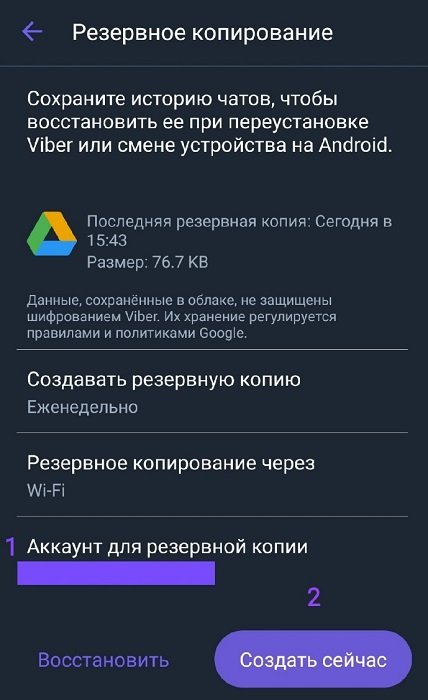
Установка
После успешной загрузки данных необходимо выполнить переустановку Вайбера на этом телефоне или бесплатно скачать приложение на новое устройство следующим образом:
- Зайти в официальный онлайн-магазин своей мобильной платформы, вбить в поиск название мессенджера и нажать по кнопке «Установить».
- Дождаться конца скачивания и автоматической инсталляции. Значок Viber отобразится на рабочем столе. При нажатии на него откроется форма для регистрации аккаунта на русском языке.
- Ввести номер телефона и подтвердить его с помощью SMS-информирования или телефонного звонка.
| Платформа | Android | iPhone |
| Магазин | Play Market | App Store |
| Ссылка | https://play.google.com/store/apps/details?id=com.viber.voip | https://apps.apple.com/ru/app/viber-мессенджер-и-видео-чат/id382617920 |
Восстановление
После регистрации учётной записи на экране должно появиться уведомление с предложением о восстановлении данных. Необходимо согласиться и дождаться конца процедуры. Предварительно стоит проверить, активирован ли аккаунт Google (iCloud Drive) на устройстве.
Если уведомление не отобразилось на экране, юзер может выполнить восстановление вручную следующим образом:
- В мессенджере перейти в настройки, открыть раздел «Учётная запись», подраздел «Резервное копирование».
- В пункте «Аккаунт для резервной копии» выбрать адрес электронной почты, к которой привязан Google Диск, и нажать по надписи «Восстановить» внизу страницы.
Внимание!
На iPhone восстановить переписки вручную нельзя. Это можно сделать только во время активации мессенджера.. Особенности резервной копии:
Особенности резервной копии:
- Данные можно переносить только с Android на Android и с iPhone на iPhone. Другие варианты Вайбер не поддерживает.
- Резервная копия на Android – это только истории чатов. При их восстановлении сохраняется структура бесед, а в диалоговых окнах с фотографиями и видео ничего не отображается.
- Медиафайлы можно перенести на новое устройство, перекинув папку media (расположена в папке Viber).
- На iPhone доступно создание копий фото и видео.
Порядок восстановления
Восстановить программу можно несколькими способами, но каждый из них будет зависеть от того, каким образом приложение перестало использоваться на компьютере. Выберите свой вариант и следуйте инструкции.
После удаления клиента
Если вы полностью удалили Вайбер с компьютера, то вам нужно заново пройти все процедуру установки и авторизации. Поэтому начните со скачивания установочного файла. Скачать Viber на ПК или ноутбук вы можете на нашем сайте, выберите только ниже свой тип операционной системы – Windows, Mac, Linux. Установочный файл загрузится в указанную папку. Далее закончите установку и пройдите регистрацию:
- Запускаете установочный файл ViberSetup.exe.
- Ждете, пока приложение установится на компьютер.
- Нажимаете «Продолжить» и переходите к авторизации – отвечаете на вопрос, что у вас есть Вайбер на телефоне.
- Указываете свою страну и номер мобильного телефона, под которым была зарегистрирована ваша учетная запись и работает на смартфоне.
- На экране появляется QR-код, он необходим для сопряжения компьютера с телефоном. Для этого заходите в мобильное приложение со смартфона и сканируете на экране компьютера QR-код.
- После успешного сканирования два устройства синхронизируются под одной учетной записью, и на компьютере открывается доступ к Вайберу.
- Дождитесь окончания синхронизации и можете приступать к работе.
Несмотря на то, что компьютерная версия и мобильная теперь работают под одной учетной записью, и вся история переписок и звонков будет отражаться на двух устройствах одновременно, после переустановки Вайбера на компьютере чаты будут пустыми за прошлый период. Синхронизация и отображение истории начнется с момента переустановки.
После установки мессенджера на компьютер данное устройство отобразится в доступных в мобильной версии, в меню «Настройки», «Компьютеры и планшеты».
Деактивация Viber на компьютере
После деактивации
В Вайбере есть такая функция, как деактивировать учетную запись. Смысл ее заключается в том, чтобы отвязать от основного устройства дополнительные, например, отключить синхронизацию смартфона от планшета, компьютера или ноутбука либо же полностью удалить свой профиль в Вайбере на всех устройствах, если вы больше не хотите пользоваться приложением и оставлять за собой данные учетной записи.
Если вы с приложения на компьютере однажды отключили учетную запись, но при этом сама программа осталась, и мобильное приложение тоже работает, то Вайбер можно быстро восстановить на ПК:
- Если программа осталась на компьютере, то запустите ее, а если нет, то скачайте заново.
- Потребуется снова авторизироваться в приложении. Причем, если на телефоне осталась учетная запись, то только нужно подвязать компьютер и синхронизировать переписку через сканирование QR-кода по тому же номеру мобильного телефона. А если и на телефоне деактивировали профиль, то сначала потребуется скачать и зарегистрироваться на смартфоне, а после только подвязать ПК с такими же данными.
- При полной деактивации учетной записи на всех устройствах, в том числе и на телефоне, нужно будет заново произвести настройку профиля – имя, фото, дата рождения.
Отключение учетной записи с основного устройства – с телефона, не позволяет в дальнейшем, даже при переустановке приложения, вернуть историю сообщений и звонки. Вайбер будет установлен с нуля. А вот если вы деактивировали только десктопную версию, а на смартфоне продолжаете работать, то здесь процесс будет в несколько раз облегчен, останется только подвязать компьютер к телефону и синхронизировать работу двух устройств.
Как восстановить историю сообщений на Android?
Аналогично с WhatsApp в мессенджере Viber за сохранность истории сообщений отвечает специальный файл, расположенный по пути:
/data/data/com.viber.voip/databases/
Файл истории сообщений носит название viber_messages.

Важно: вышеописанный файл скрывается операционной системой устройства. Для выполнения любых манипуляций с ним пользователю необходимо иметь Root-права или воспользоваться сторонним ПО, предоставляющим такую возможность
Для восстановления или переноса истории сообщений, достаточно иметь нужный файл viber_messages, скачанный с прошлого устройства, после чего перенести его в папку /data/data/com.viber.voip/databases с заменой.